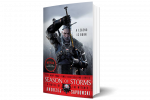Hacer una copia de seguridad de su iPhone será útil si alguna vez pierde su teléfono o necesita transferir contactos a un nuevo dispositivo. Es probable que su iPhone contenga miles de imágenes de los lugares que visitó, los momentos que compartió y las adorables fotos de mascotas que capturó.
Contenido
- MacOS Catalina o posterior: Usar Finder
- MacOS Mojave y versiones anteriores, o Windows 10: use iTunes
- Cómo usar iCloud
- Seguro y a salvo
Las copias de seguridad también son una buena manera de restaurar su teléfono si algo le sucede a iOS, o si está harto de lidiar con una versión beta con errores. Recomendamos crear copias de seguridad regulares de su teléfono para evitar perder fotos, contactos y cualquier archivo importante que haya descargado.
Vídeos recomendados
Afortunadamente, hacer una copia de seguridad de un iPhone es fácil y puede actualizar su copia de seguridad automáticamente. Esta guía le muestra cómo hacer una copia de seguridad de un iPhone usando Finder, iTunes e iCloud.
MacOS Catalina o posterior: Usar Finder
Apple eliminó iTunes como lo conocemos en Mac OS Catalina. En su lugar hay una nueva Música aplicación con el logotipo de iTunes. Sin embargo, no se usa para copias de seguridad de iPhone. En cambio, Apple trasladó esa funcionalidad a Finder.

Paso 1: Conecte su iPhone a su Mac con MacOS Catalina o posterior. Tenga en cuenta que en las MacBooks modernas, necesitará un adaptador USB-C o un cable USB-C a Lightning.
Paso 2: Abierto Descubridor y seleccione el iPhone enumerados a la izquierda.
Paso 3: Haga clic en el azul Confianza botón que se muestra a la derecha.
Etapa 4: En el iPhone, un Confía en esta computadora aparece el aviso. Grifo Confianza e ingrese el código de acceso para continuar.
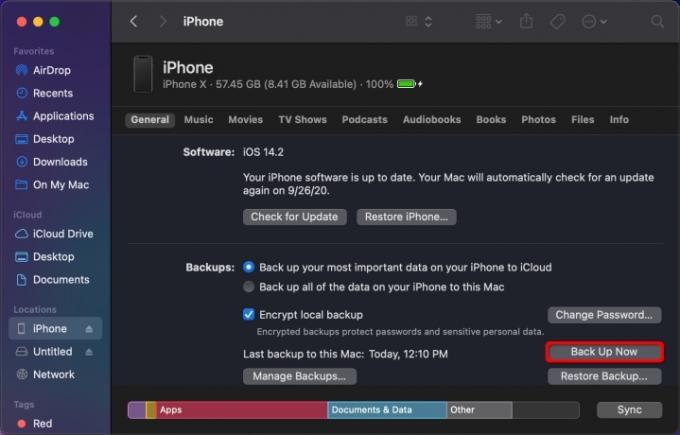
Paso 5: De vuelta en Finder, haga clic en el Copia ahora botón debajo del General pestaña.
Una barra de estado en la parte inferior mostrará el progreso de la copia de seguridad. Esto puede llevar algo de tiempo, así que ve a comer algo durante la espera. Tenga en cuenta que Finder también proporciona herramientas para cifrar la copia de seguridad local (habilitada de forma predeterminada), restaurar un iPhone desde una copia de seguridad, sincronizar todos los medios con la Mac, etc.
MacOS Mojave y versiones anteriores, o Windows 10: use iTunes
Si bien Apple está eliminando gradualmente iTunes, todavía funciona en Mac con MacOS Mojave y versiones anteriores, y PC con Windows 10. Puede actuar como una gran utilidad de respaldo para los recuerdos más importantes de su iPhone. Las siguientes instrucciones se basan en iTunes para Windows 10.
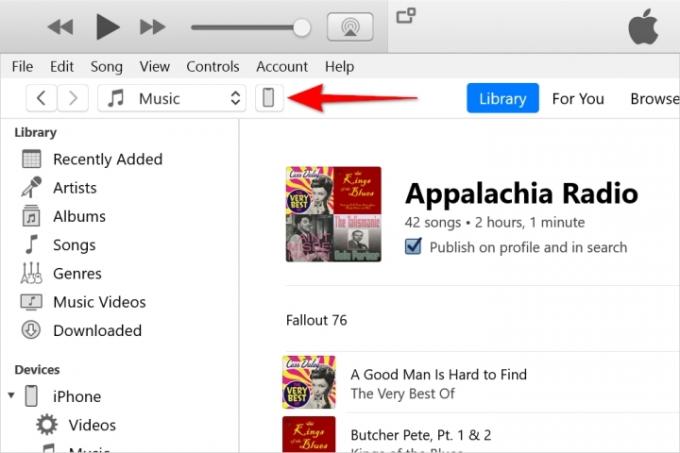
Paso 1: Conecte el iPhone al puerto USB de su Mac o PC con Windows 10. Es posible que necesite un adaptador USB-C o un cable USB-C-a-Lightning, según la PC.
Paso 2: Abre iTunes y haz clic en Continuar en el aviso. Simplemente pregunta si la computadora puede acceder al iPhone conectado.
Paso 3: En el iPhone, un Confía en esta computadora aparece el aviso. Grifo Confianza e ingrese el código de acceso para continuar.
Etapa 4: En iTunes, haz clic en el pequeño iPhone cerca de la esquina superior izquierda, como se muestra arriba. Si iTunes no parece reconocer su dispositivo, siga estos Pasos de ayuda de Apple.
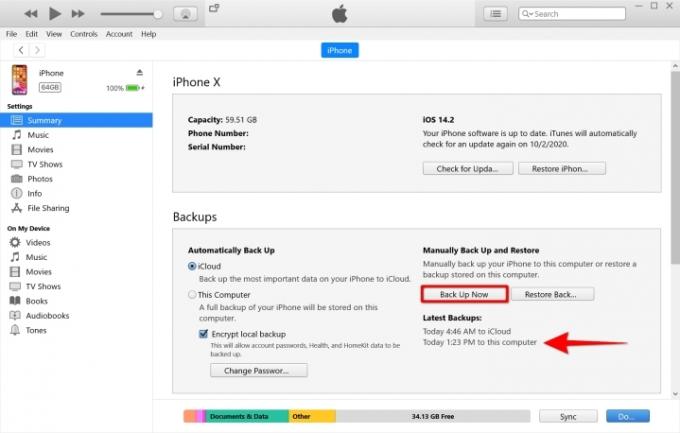
Paso 5: Seleccionar Resumen enumerados a la izquierda.
Paso 6: Seleccionar Cifrar copia de seguridad local, escriba una contraseña y luego haga clic en Configurar la clave si desea cifrar la copia de seguridad. Asegúrese de recordar la contraseña elegida o guárdela en un administrador de contraseñas.
Paso 7: Haga clic en el Copia ahora botón que aparece debajo copias de seguridad.
Cuando se complete el proceso de copia de seguridad, busque una entrada en Últimas copias de seguridad para confirmar si la copia de seguridad fue exitosa.
Cómo usar iCloud
de manzana iCloud El servicio puede controlar las copias de seguridad de forma manual o automática mientras transfiere rápidamente sus archivos a un servidor remoto en la nube. Cuando habilita esta función en particular, no tiene que preocuparse por perder sus imágenes y otros datos esenciales si uno de sus dispositivos conectados a iCloud patea el balde.
Si tiene una cuenta gratuita, obtendrá solo 5 GB de espacio de almacenamiento de datos. Lo más probable es que no haya espacio suficiente para hacer una copia de seguridad de todos los archivos multimedia que tenga. Aún así, Apple ofrece tres opciones de almacenamiento premium que le dan un máximo de 2 TB de espacio.



Paso 1: Abierto Ajustes y toque su nombre (también conocido como ID de Apple).
Paso 2: Grifo iCloud. Si nunca ha vinculado su iCloud, puede ingresar ahora y elegir qué aplicaciones respaldará automáticamente.
Paso 3: Desplácese hacia abajo y toque Copia de seguridad de iCloud.
Etapa 4: Toque en el Palanca junto a Copia de seguridad de iCloud para encenderlo (verde).
Paso 5: Para hacer una copia de seguridad manual del iPhone ahora, toque Copia ahora.Inmediatamente obtendrá la confirmación de la copia de seguridad en el Copia ahora botón. Consulte nuestra guía detallada sobre usando iCloud para obtener más información sobre iCloud y las plataformas y sistemas operativos de sus dispositivos iOS.
Seguro y a salvo
Las copias de seguridad adecuadas son un método seguro para proteger su información privada y asegurarse de que permanezca sana y salva. Mientras tanto, la carcasa de su teléfono resistente protegerá el hardware de su teléfono contra cualquier daño potencial. La única forma en que puede estar seguro de que no perderá todo su preciado teléfono celular (aplicaciones, música, imágenes, videos y más) es hacer una copia de seguridad de su iPhone con regularidad. Si está interesado en obtener más información, también puede leer la guía práctica que desarrollamos en como resetear un iphone.
Nota del editor: precisión verificada el 6 de abril de 2023.
Recomendaciones de los editores
- Un iPhone acaba de venderse por una cantidad increíble en una subasta
- Estaré furioso si el iPhone 15 Pro no tiene esta función
- Cómo descargar la beta de iOS 17 en tu iPhone ahora mismo
- Las 5 mejores ofertas de teléfonos Prime Day que puedes comprar hoy
- Toneladas de fundas oficiales para iPhone tienen descuento para Amazon Prime Day
Mejora tu estilo de vidaDigital Trends ayuda a los lectores a mantenerse al tanto del vertiginoso mundo de la tecnología con las últimas noticias, reseñas divertidas de productos, editoriales perspicaces y adelantos únicos.